وأخيرا تم اطلاق الاصدار الأحدث من برنامج “Adobe Photoshop CC 2015″ حيث يحتوي على عدة مميزات جديدة لم تكن موجودة من قبل فى الإصدارات السابقة …هذه المميزات تساعد المصمم اكثر من اى وقتٍ سابق فى الوصول الى ما يريده وخصوصا ميزة Artboards ” ألواح الرسم” لمصممي خبرة المستخدم “UX” …لكي لا أطيل عليكم اليكم مميزات هذا الاصدار الحديث :
ألواح الرسم ( Artboards ) :

الواح رسم “Artboards” للأجهزة المختلفة في منطقة عمل واحدة.
إن كنت مصمم ويب او مصمم خبرة المستخدم UX , فستجد نفسك كثيرا ما تقوم بتصميم مواقع او تطبيقات لأجهزة متعددة. ألواح الرسم “Artboards” ، هي ميزة جديدة في اصدار Photoshop CC 2015، حيث انها تساعدك في تبسيط عملية التصميم الخاصة بك عن طريق انها تتيح لك عدد غير محدود من ألواح الرسم التى تُمكنك من وضع تصاميم لأجهزة وشاشات مختلفة. كما انه عند انشاء ألواح الرسم، تستطيع ان تختار من بين مجموعة واسعة من الأحجام المعدّة مسبقا أو تقوم بتحديد حجم لوح رسم مخصص بنفسك.
وهنا ميزة جديدة ان ألواح الرسم مفيدة حتي لو كنت تقوم بتصميم حجم شاشة واحدة.
على سبيل المثال، عند تصميم موقع ويب يمكنك استخدام ألواح الرسم “artboard” لعرض تصاميم لصفحات مختلفة جنبا إلى جنب في السياق .كما هو مبين فى الصورة اعلاه.

مكتبات Creative Cloud :
مكتبات Creative Cloud المتكاملة فى Photoshop هي الآن اقوى كثيرا :
“Library-linked assets” المكتبة مرتبطة الأصول:
عندما تستخدم رسم أو جرافيك من Libraries panel, يتم انشاء المكتبة مرتبطة الأصول .بحيث تتصرف هذه الأصول بالطريقة نفسها كرابط محلي وبطريقة ذكية، ولكن بمساعدة وفضل الاصول اصبحت بعدد وافر.وايضا،عندما تقوم بإنشاء رسم مكتبة جديدة من smart object ،يتم تحويل الطبقة المقابلة إلى مكتبة مرتبطة الأصول.
“Adobe Stock integration with Libraries” مخزون التكامل مع المكتبات :
الان تستطيع ان تضع علامات مائية بالصور لاى جزء فى مكتباتك مباشرةً باستخدام موقع ادوبى”Adobe” التخزينى. كما يمكنك بعد ذلك ان تستخدم صورة العلامة المائية فى مستندات الفوتوشوب ” Photoshop documents” الخاصة بك كمكتبة مرتبطة الأصول. حيث يمكنك ترخيص الصورة من داخل لوحة المكتبات ” Libraries panel”ــ فإن جميع النماذج بشأن أصل العلامة المائية فى المستندات المفتوحة خاصتك يتم تحديثها الى صورة مرخصة عالية الدقة .

المكتبات الإبداعية المتكاملة في الفوتوشوب.
تحسينات الأداء “Performance improvements ” : المكتبات المتكاملة فى الفوتوشوب تقلل المساحة المستخدمة , إستخدام bandwidth بأكثر كفائة, وانتشار أسرع لتغيرات المكتبة بين التطبيقات السحابية الإبداعية ” Creative Cloud applications” .
مخزن ادوبي “Adobe stock” :

“Adobe stock” هي خدمة جديدة تزود المصممين و الأعمال بحرية الوصول الى 40 مليون تنسيق ، ملكية للصور المجانية، رسوم توضيحية ، ورسوم فيكتور بجودة عالية من اجل مشاريعهم الإبداعية. ويمكنك البحث عن محتوى مكتبة او مخزن أدوبي “Adobe Stock content” مباشرةً من داخل الفوتوشوب.
اذا كانت النسخة الخاصة بك باللغة الإنجليزية فاتبع الأتى :
select file > search adobe stock.
مخزن ادوبي “Adobe stock” له ميزة اخرى ايضا وهى انه متوافق ومتكامل مع المكتبات السحابية الإبداعية.فانك تستطيع ان تضع علامات مائيه بالصور لاى جزء فى مكتباتك مباشرة باستخدام موقع ادوبى التخزينى.كما تستطيع بعد ذالك ان تستخدم صور العلامة المائية في مستندات الفوتوشوب الخاصة بك كمكتبة مرتبطة الأصول.وعندما تريد ترخيص الصورة – يمكنك ترخيصها من داخل لوحة المكتبات ” Libraries panel”ــ فإن جميع النماذج بشأن أصل العلامة المائية فى المستندات المفتوحة خاصتك يتم تحديثها الى صور مرخصة وعالية الدقة .
مساحة التصميم (للمعاينة)…”Design Space” :
مهم : “Design Space ” يتطلب Mac OS X 10.10 or Windows 8.1 64-bit OS او أعلى من ذلك ويتم عرضه باللغة الانجليزية فقط .
هدف مساحة التصميم (للمعاينة) ان تصبح تجربة التصميم الحديث فى الفوتوشوب مبسطة لإحتياجات مصممين الويب،مصممين خبرة المستخدم UX، وكذلك مصممين تطبيقات الموبايل .كما ان HMTL5/CSS/JS layer بُنيت على جودة عالية بسبب الفوتوشوب ! قمنا بفصل الفوتوشوب العادي من الواجهة حتي نتمكن من استخدام هذه الطبقة الجديدة لإنشاء واجهة مستخدم أذكي وأفضل في التفاعل, وهي من أكثر المميزات المطلوبة. هذه الميزة هي للمعاينة التقنية. مما يعني أنها نظرة مسبقة في هذا الاتجاه الجديد. فهي ما زالت غير مستقرة ويوجد مجموعة مميزات محدودة ولكن نريد طرحها مبكرا لنسمع اقتراحاتك.
لكى تتمكن من تفعيل مساحة التصميم (للمعاينة) :
select Preferences > Technology Previews and then choose Enable Design Space (Preview).
A: أدوات
B: توزيع ومحازاة
C: التحويل
D: أسلوب
E : طبقات
ولمعلومات أكتر عن ديزاين سبيس “design space”
استخراج ألواح الرسم,الطبقات, واشياء اخرى:
يمكنك القيام بإستخراج او بحفظ ألواح الرسم,الطبقات,طبقة المجموعات او مستندات الفوتوشوب مثل JPEG, GIF, PNG, PNG-8 او أصول (assets) صور SVG. عن طريق التالى :
اذا كانت نسختك باللغة الإنجليزية فاتبع الآتى :
Select the artboards, layers, and layer groups in the Layers panel; right-click the selection, and then select one of the following from the context menu:
Quick Export As [image_format]
Export As…
لتصدير مستندات الفوتوشوب او جميع ألواح الرسم فيه ..اتبع الآتي :
select File > Export As [image_format]
or
select File > Export > Export As…

الاستخراج كصورة
تنسيق الطبقات “Layers Style” :
الآن مربع الحوار”dialog” فى تنسيق الطبقة “The Layer Style dialog” يتيح لك تطبيق تأثيرات متعددة مثل “strokes”، الظلال الداخلية ” inner shadows”،تراكب الألوان “color overlays”،”gradient overlays”،”drop shadows”,إلخ ــ على تنسيق طبقة واحدة.وكذلك اكثر من حالة واحدة من بعض التأثرات يمكن الان تطبيقها على تنسيق طبقة واحدة.
ويمكنك فعل ذلك عن طريق الآتى :
1- داخل الفوتوشوب,حدد خيار من تنسيق الطبقة عن طريق > القائمة الفرعية من تنسيق الطبقة “Layer Style submenu.”.
2- حدد التأثيرات التى تريد ان تضعها الى تنسيق الطبقة.كما لابد ان تلاحظ ان بعض التأثيرات تمتلك رمز ![]() ،ومعنى هذا الرمز ان التأثيرات يمكن استخدامها اكثر من مرة فى تنسيق الطبقة.
،ومعنى هذا الرمز ان التأثيرات يمكن استخدامها اكثر من مرة فى تنسيق الطبقة.
3- اضبط الاعدادات الى تنسيق الطبقة. مثل > ضبط الحجم و “opacity of a stroke”.
4- انقر موافق لتطبيق التأثيرات على تنسيق الطبقة.
واجهة المستخدم “UI” تتغير الى مربع حوار تنسيق الطبقات :
الجزء الأيمن من مربع حوار تنسيق الطبقة “The Layer Style dialog” يتيح لك الان ميزة جديدة وهي ان تقوم بالعمليات الآتية :
1- تغيير تاثيرات stacking order ” نظام التكديس”.
2- مسح التأثيرات.
3- ومن خلال “flyout menu”،”يمكن الوصول الي هذه القائمة عن طريق الضغط على ايقونة “:
“:
* ومن خلال هذة القائمة يمكن ادارة التأثيرات المعروضة فى المقطع.
* وايضا، حذف التأثيرات المخفية.
* كذلك،إعادة تعيين التغييرات التي قمت بها إلى الحالة الافتراضية “default state” من الجزء الأيمن.
معاينة الجهاز وتطبيق المعاينة CC companion :

يمكنك الحصول على معايانات مباشرة من تصميمات الفوتوشوب الخاص بك فى اجهزة IOS المتعددة عن طريق ميزة معاينة الجهاز فى الفوتوشوب وايضا تطبيق ” the Adobe Preview CC mobile app”.كما ان التغيرات التى تقوم بها فى الفوتوشوب CC تظهر مباشرةً فى معاينة CC.وكذلك يمكنك بثقة تامة توصيل اجهزة IOS المتعددة الى الفوتوشوب بإستخدام USB او من خلال Wi-Fi.
وان كنت تمتلك مستند من ألواح الرسم، فإن معاينة الجهاز ستظهر لك لوح الرسم الصحيح وذلك عن طريق مطابقة حجم وموضع لوح الرسم مع حجم الجهاز المتصل.كذلك يمكنك استخدام the navigation bar “شريط التنقل” لمعاينة لوح رسم خاص فى الجهاز او تمرر (swipe)خلال ألواح الرسم التى تمتلك عرض مطابق “matching widths”.
معاينة CC تدعم اجهزة IOS نظام تشغيل IOS 8 او اعلى من ذلك .
Blur Gallery | استعادة التشويش “NOISE” فى المناطق الغير واضحة :

استعادة التشويش لجعل المناطق غير الواضحة تبدو اكثر واقعية.
احيانا..بعد تطبيق طمس تأثير الصور،فان المنطقة التى طُمست تبدو اصطناعية او غير طبيعية.ولهذا يمكنك الأن فى هذا الإصدار الجديد استرجاع التشويش او الطمس “noise” لهذة المنطقة لاعطائها مظهر اكثر واقعية.
قم بتحديد الخيارات فى علامة تبويب الطمس من داخل لوحة تأثيرات التشويش “the blur Effects panel”.
لوحة الرموز “Glyphs panel” :
الفوتوشوب الأن فى هذا الاصدار لديه لوحة جديدة تُمكنك من العمل بشكل أكثر كفاءة مع الرموز.
نفذ أحد الإجراءات التالية للوصول إلى لوحة الرموز” Glyphs panel” :
اذا كان اصدارك باللغة الإنجليزية اتبع مايلى :
Select Type > Panels > Glyphs Panels.
Select Windows > Glyphs.
كما مبين فى الصورة.

لوحة الرموز الجديدة.
الطباعة الثلاثية الأبعاد “3D printing” :
التصوير ثلاثى الأبعاد “3D imaging” :
ادوات واجهة المستخدم “UI” للمكونات الاضافية والبرامج النصية :
ان ادوات واجهة المستخدم “UI” التى تستخدم لبناء المكونات الاضافية للفوتوشوب والبرامج النصية قد تعززت لدعم HiDPI وشاشات الريتينا”Retina displays”.وكذلك المكونات الاضافية تم بنائُها بإستخدام ادوات تبدو اكثر اتساقا مع الواجهة العامة لمستخدم الفوتوشوب.
مميزات أخرى :
1- فى برامج الفوتوشوب السابقة،عندما تكون لوحة الرسم مع فرشاة المعالجة “Healing Brush”،كنت ترى منطقة رمادية شبة شفافة وشريط التقدم “progress bar” قبل ان يصبح المحتوي المُعالَج مرئي.بينما فى اصدار” 2015 Photoshop CC” توجد هنا ميزة جديدة وهي فرشاة المعالجة تقوم بتنفيذ التغيرات فى نفس وقت الرسم.
2- من المميزات الأخرى التى اضيفت لهذا الاصدار انه تم اعادة صياغة لوحات التفضيلات “Preference panels” لشكل افضل تنظيما.
3- ايضا، تم تقليل استهلاك الطاقة لنسبة تصل الى 80% عند عدم استخدامه (idling).
4- والميزة الرابعة هنا هى تقليل وقت التحميل لشاشة الترحيب”Welcome screen”.
5- والجديد فى هذا الاصدار هو امر جديد للافراج عن جميع ” RAM و scratch disk use” ولبيان ذلك اتبع الاتى: اضغط باستمرار على خيار ” Alt key” ثم اضغط على “About Photoshop”، وبدلا من ان تقوم بهذا اضغط على تعديل “Edit” > ثم تطهير “Purge ” > ثم الكل “all”.
6- حوارالدمج الصورى (The Photomerge dialog) الان يمتلك خيار محتوى التعبئة وادراك المساحات الشفافة. استخدم هذا الخيار لاعطاء الاستعراضات الخاصة بك “panoramas ” صور نهائية مثالية.
7- من المميزات ايضا، ان معظم التعديلات (صورة “image” > تعديلات “Adjustments”) تستطيع الان ان تطبق كمرشحات ذكية “smart filters”. عن طريق ان تقوم بتحويل الطبقة الى مشروع ذكى “Smart object” ثم ادخال تعديل على ذلك.
8- ايضا، تحسين اداء المزامنة للمكتبات السحابية الابداعية ” Creative Cloud Libraries”.
9- عندما تحرك طبقة الى مجموعة فإنها تكون الأعلى في هذة المجموعة.
10- الانتقالإلي الخلف أو للأمام لم يعد يغير الطبقة المختارة.
11- ميزة جديدة لإعادة سلوك Esc عند ادخال نص.
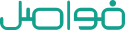



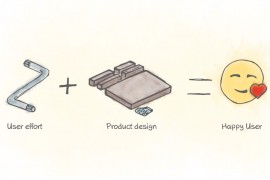
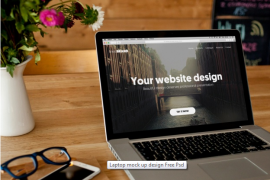
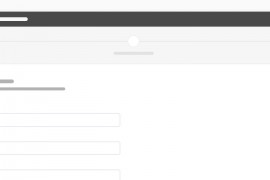
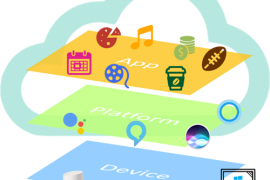

ح. سيف الدين
بارك الله فيكم، واصلوا
أحمد السالوس
ربنا يكرمك … ونسعى دائما لتقديم ماهو متميز لحضراتكم
يُسعدنا تعليقك
ahmed gaafer
معلومات مفيدة جدا تسلم ايدك.
أحمد السالوس
ربنا يكرمك …:)
Mohamed nasr
أحسن حاجة فيه ميزة ألواح الرسم..
أحمد السالوس
ميزة ديزاين سبيس هتفيدك برده
http://www.fwasl.com/spaces-design/
Ahmed gamal
هل توجد اداة جديدة لتحديد و تعديل موضع التركيز في الصور المأخوذة من الكاميرا ؟
أحمد السالوس
نعم توجد، ولكن فى برنامج اللايت رووم
وهذه مقارنة بين الفوتوشوب واللايت رووم توضح لك التشابه والاختلاف بين البرنامجين.
http://www.fwasl.com/photoshop-vs-lightroom/
احمد علاء
شكرا على المعلومات